很多小伙伴因为注重自己隐私的安全性,所以不会选择在电脑中将软件的自动登录操作打开。但如果是我们信任且长期使用的电脑设备,每次打开钉钉时都需要扫码或是输入账号,是一件很麻烦的事。在电脑版的钉钉中,为了加快我们打开钉钉的速度,我们可以选择在自己信任的设备上将钉钉设置为自动登录,开启自动登录的方法也很简单,我们只需要在登录页面中找到“自动登录”选项,将该选项进行勾选即可。有的小伙伴可能不清楚具体的操作方法,接下来小编就来和大家分享一下钉钉设置自动登录的方法。
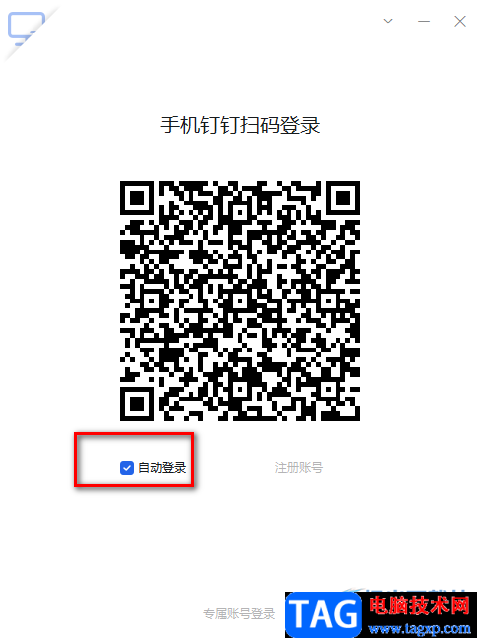
1、第一步,我们先打开电脑中的钉钉软件,然后在页面左上角点击打开自己的头像
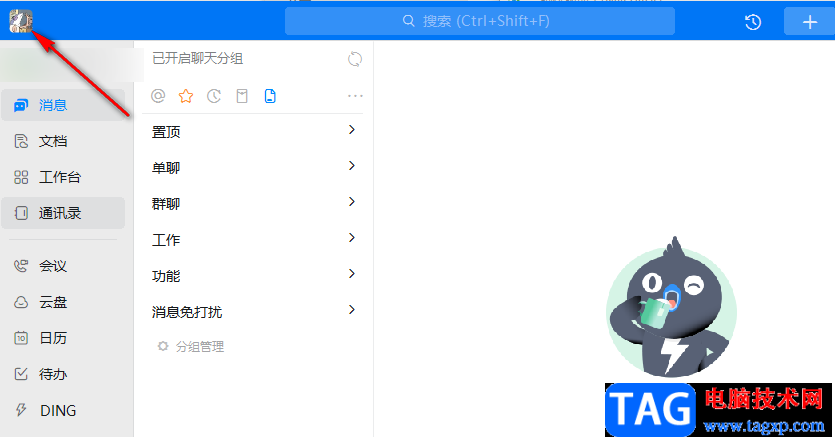
2、第二步,打开头像图标之后,我们在下拉列表中找到“退出钉钉”或是“切换账号”选项,点击打开该选项
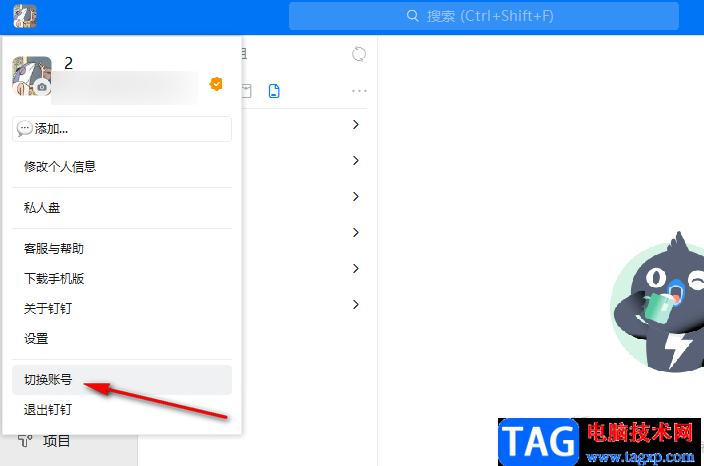
3、第三步,退出钉钉之后,页面中会出现钉钉的登录页面,我们在该页面中将“自动登录”选项进行勾选,然后完成扫码登录即可
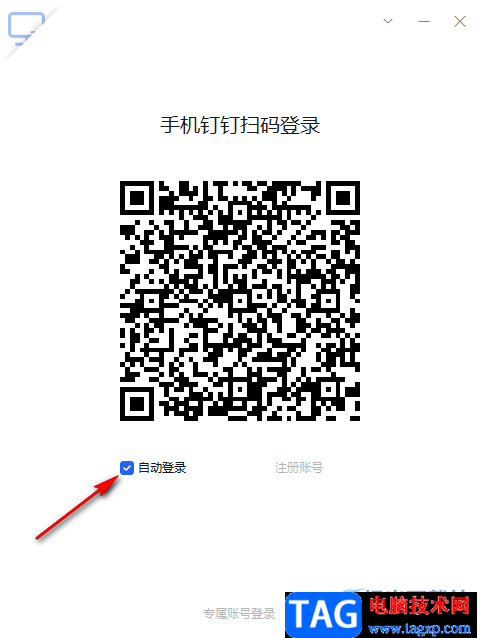
4、第四步,如果是使用账号和密码登录,我们在登录页面中同样的操作,将“自动登录”选项进行勾选,然后输入账号和密码并点击“确定”选项即可
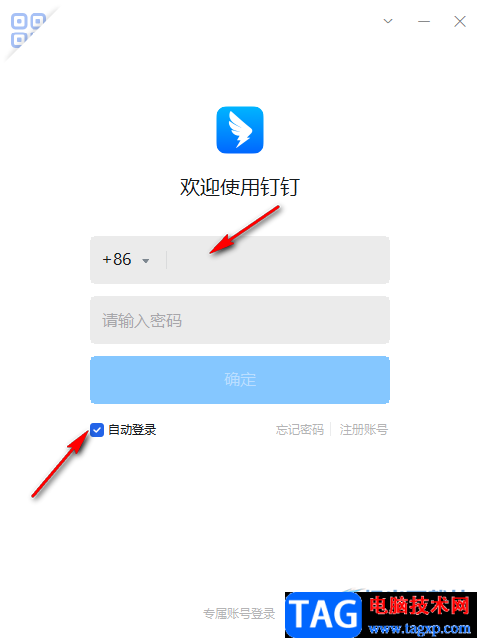
以上就是小编整理总结出的关于钉钉设置自动登录的方法,我们在钉钉中先将已经登录的账号退出,然后在登录页面中将“自动登录”选项进行勾选,再完成登录,接着重启钉钉就能知道个登录了,感兴趣的小伙伴快去试试吧。
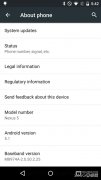 Nexus系列Android 5.1官方原厂镜像、驱动程序
Nexus系列Android 5.1官方原厂镜像、驱动程序
就在刚刚Android 5.1用于Nexus系列的原厂镜像(底包)、驱动程序及源......
 scratch角色怎么切换为小狗-scratch角色切换
scratch角色怎么切换为小狗-scratch角色切换
相信大家都发现了scratch的初始角色是小猫,如果我们想要将小猫......
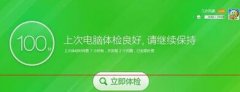 酷狗音乐无法打开的解决技巧
酷狗音乐无法打开的解决技巧
最近有朋友使用酷狗音乐遇到了无法打开的情况,并且还不晓得......
 word文字不能顶格的解决教程
word文字不能顶格的解决教程
用户在word软件中可以体验到其中的功能不仅专业还很实用,让用......
 WPS Excel制作立体图片的方法
WPS Excel制作立体图片的方法
很多小伙伴在对表格文档进行编辑的过程中都喜欢使用WPS软件,......
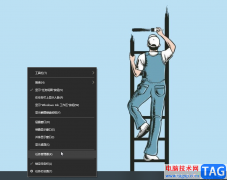
影音先锋是很多小伙伴都在使用的一款视频播放软件,在其中我们可以搜索观看在线视频,也可以导入本地视频进行播放。在观看视频时右键点击一下还可以调整播放参数,非常地方便实用。如...

现如今,我们在进行日常办公和学习时,都会需要使用到电脑,随着系统的更新换代,很多小伙伴使用的都是Windows10以上的系统了。如果我们希望为Windows10系统取消开机密码,小伙伴们知道具体...
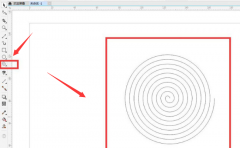
最近有小伙伴表示很好奇CDR是怎么绘制燃烧的蚊香的?那么感兴趣的朋友就赶快跟着小编一起来学习一下吧,具体的绘制方法如下分享哦。...
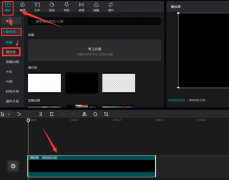
想必有很多朋友都很好奇剪映怎么制作文字边缘发光特效?那么感兴趣的朋友就赶快来看看小编带来的剪映制作文字边缘发光特效方法吧,希望通过本篇教程的学习,可以帮助到大家哦。...

在日常生活中我们可以经常可以看到各种箭头形状,比如各种指示箭头等等,这些箭头通常都是不同的样式效果。如果我们需要在AdobePhotoshop这款软件中绘制弯曲的箭头形状,小伙伴们知道具体...

现在用户电脑上最少不了的就是浏览器软件,有了浏览器,用户就可以上网搜索自己需要的信息或是下载资源,用户在面对众多的浏览器时,会选择使用傲游浏览器,有时还会下载安装多个不同...
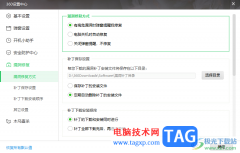
360安全卫士中常常用来进行系统安全防护、垃圾清理以及安装自己需要的软件等内容,一般我们在使用电脑的过程中,经常会出现一些软件无法运行以及系统出现漏洞等情况,那么就会进行补丁...

作为一款专业的数字绘图软件,sai软件可以用来绘画或是涂鸦,它拥有着简单易用的界面和丰富实用的绘图工具,非常适合一些绘画爱好者和艺术家来使用,能够帮助他们绘画出令人满意的作品...
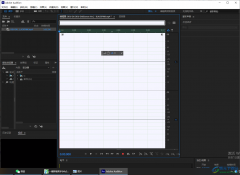
adobeaudition这款软件可以帮助我们进行各种音乐文件的制作与导入,该adobeaudition支持多种音频格式的文件进行制作,这款音频编辑软件被非常多的小伙伴使用,在使用的过程中是可以很好的帮助...

斗鱼直播伴侣是很多小伙伴都在使用的一款直播辅助软件,在这款软件中我们可以对斗鱼直播软件中进行的直播进行管理以及设置,我们可以在斗鱼直播伴侣中设置直播素材、使用弹幕助手查看...
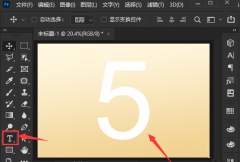
如何使用ps制作文字高斯模糊效果呢?或许有的朋友还不会,那么还不会的朋友可以跟着小编一起来学习一下哦,下面就是关于ps制作文字高斯模糊效果教程哦。...

很多小伙伴在使用火狐浏览器的过程中经常会选择对浏览器进行各种个性化设置,例如更改浏览器的颜色配色,有的小伙伴在更改之后可能会在使用过程中发现有些弹框或是网页内容在该配色下...
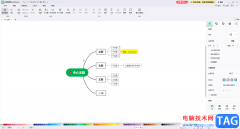
亿图脑图mindmaster是一款非常好用的思维导图制作软件,在其中编辑和制作思维导图后,我还可以插入一些图标等元素,非常地方便。如果我们需要在mindmaster中修改思维导图的字体格式,小伙伴...

vegaspro18这款软件目前有很多的小伙伴在使用,该软件是一款很受欢迎的软件,大家在使用使用的过程中应该是有体会的,由于该软件的功能比较多,且专业性比较强悍,因此一些普通用户在使...
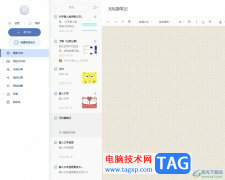
有道云笔记作为一款可以用来记录文字信息的工具,它支持多种附件格式和导出格式,还为用户提供了免费使用的初始存储空间,而且有着多端同步功能,让用户可以在不同设备上进行笔记信息...